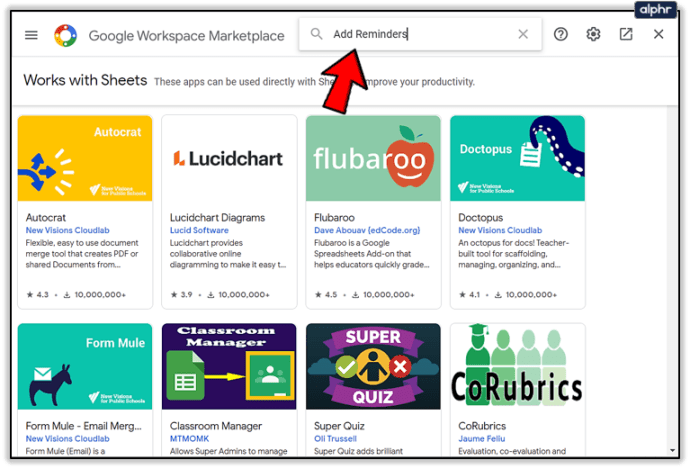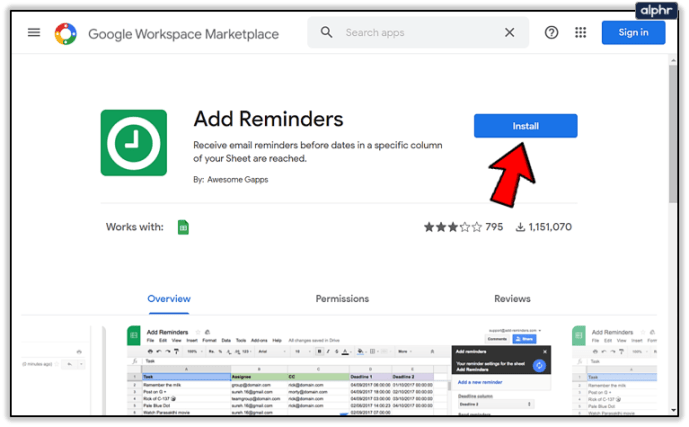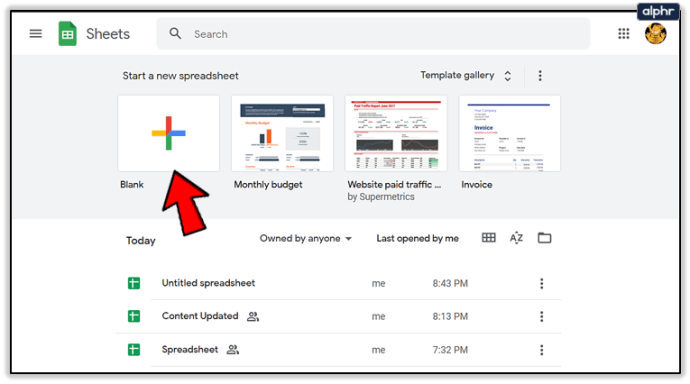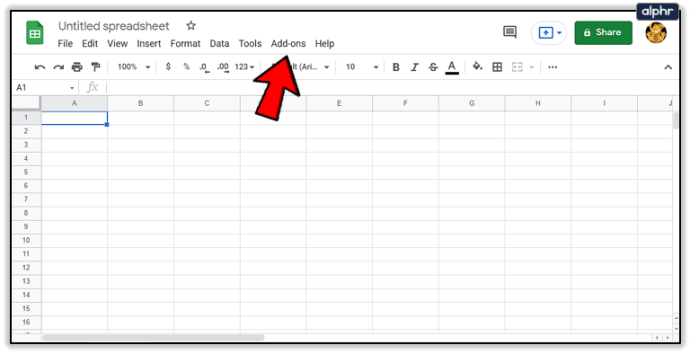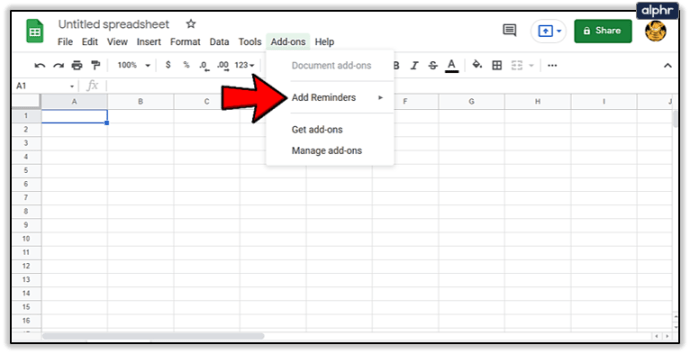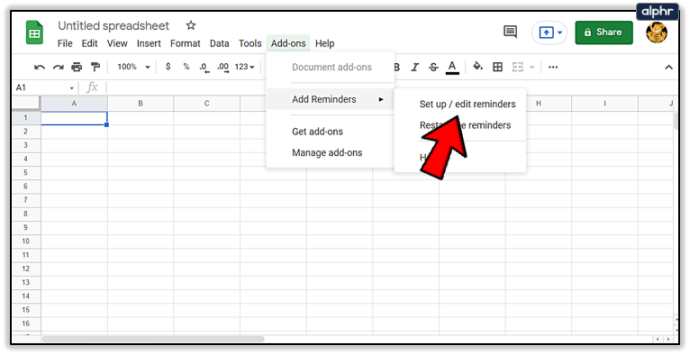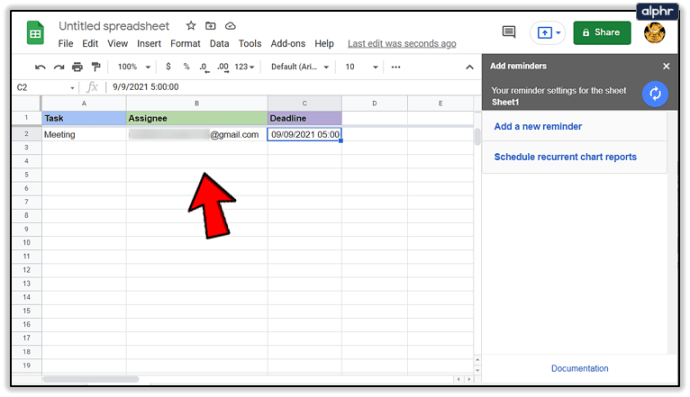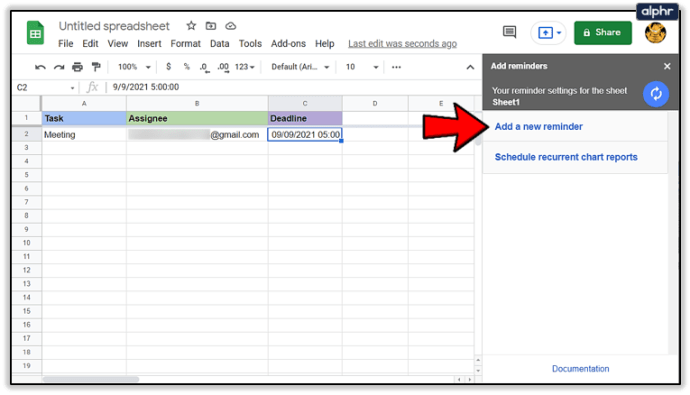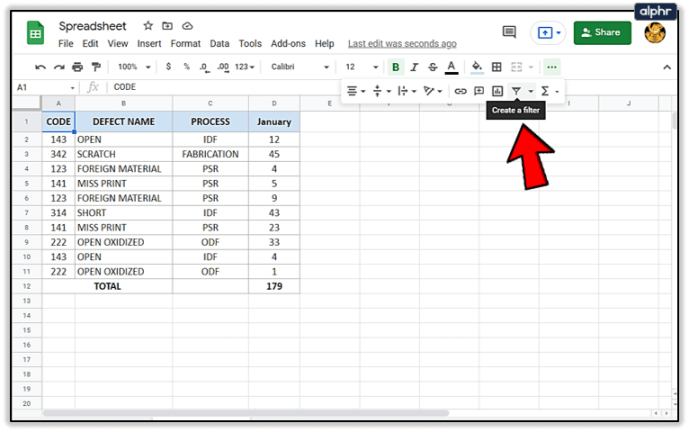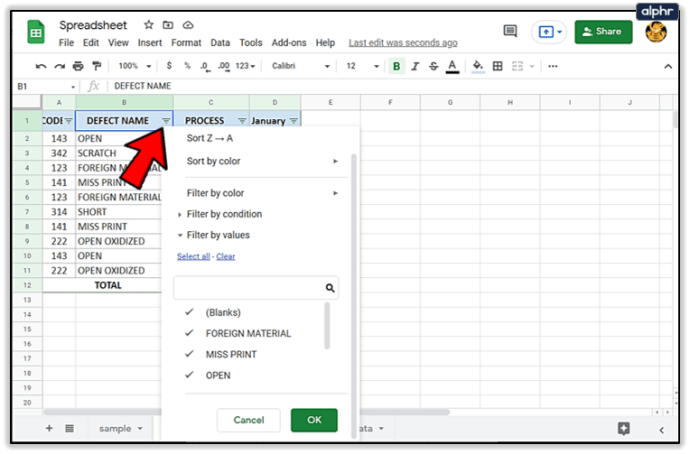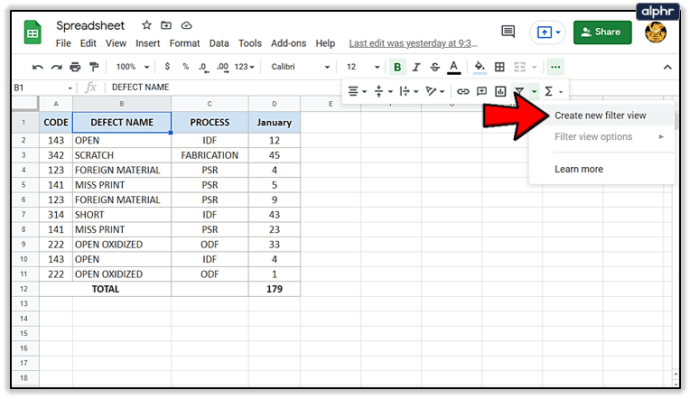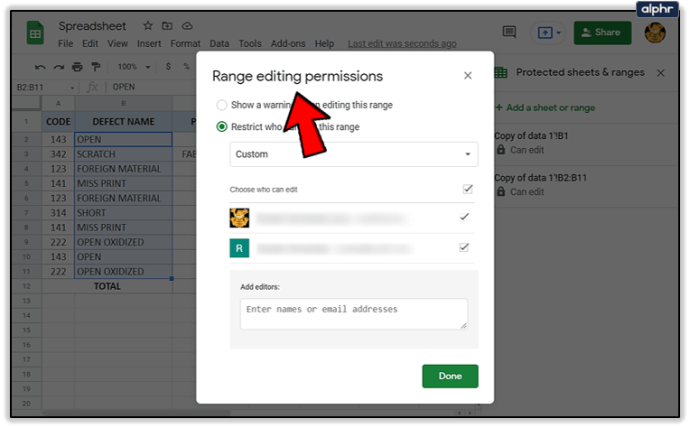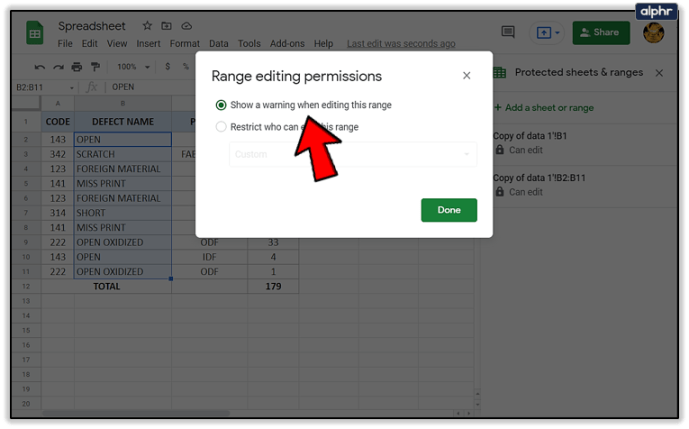Foi de calcul Google este un program puternic care vă permite să organizați datele într-o formă de foaie de calcul. De asemenea, îl puteți folosi pentru a configura sarcini pentru dvs. sau pentru un grup de persoane. Cu o astfel de funcție, un fel de memento ar fi extrem de util.

Cu acest ghid, veți învăța cum să includeți mementouri în Foi de calcul Google, precum și câteva sfaturi suplimentare pe care le puteți găsi utile.
Configurarea mementourilor
Această opțiune nu face parte din software-ul implicit, dar obținerea acesteia este simplă și gratuită. Pentru a obține suplimentul:
- Accesați G Suite Marketplace și căutați Adăugați mementouri.
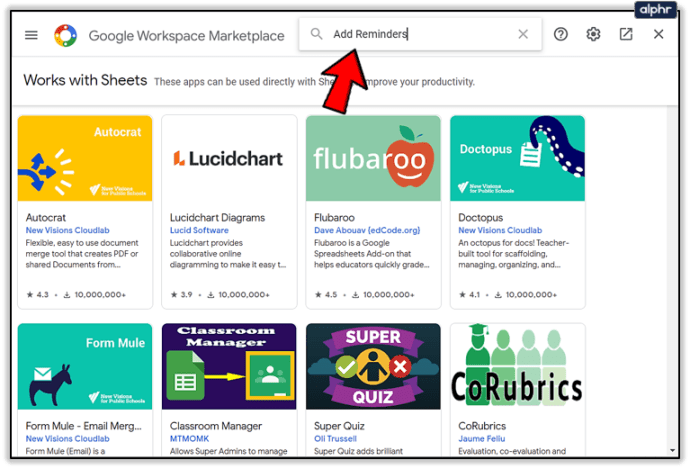
- Acum, apăsați pe Instalare buton.
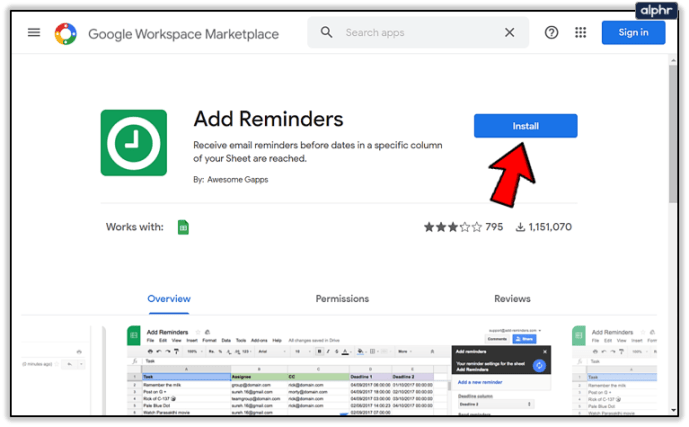
Adăugați mementouri va evalua foaia de calcul și vă va trimite un memento pentru fiecare rând. Trebuie doar să setați data, iar suplimentul va seta automat mementourile. Pentru a seta mementourile:
- Deschideți un document nou în Foi de calcul Google.
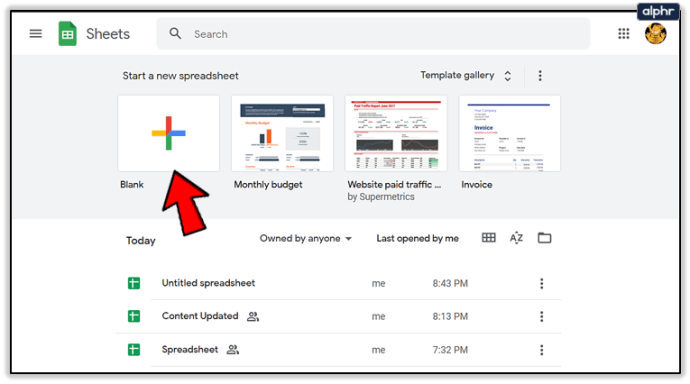
- Click pe Suplimente în meniul principal.
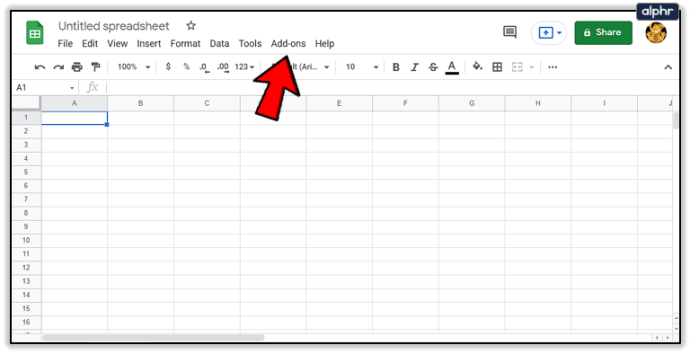
- Clic Adăugați mementouri.
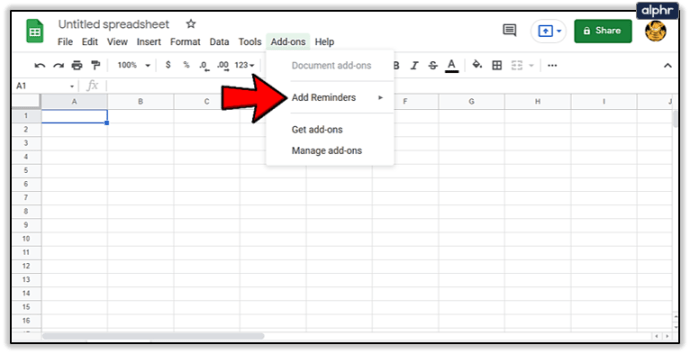
- Mergi la Configurați/Editați mementouri.
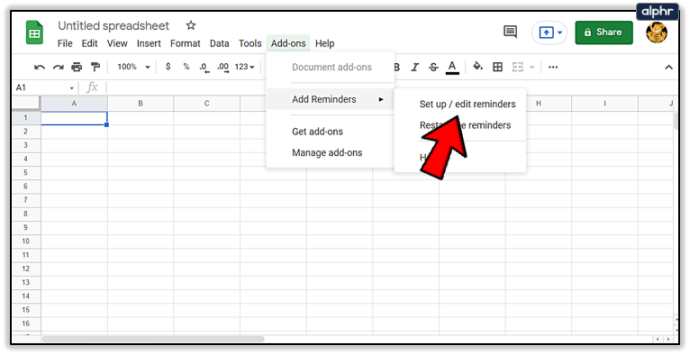
- Scrieți sarcinile, datele și adresele de e-mail în fiecare coloană. Suplimentul va completa automat o foaie de calcul goală, astfel încât să puteți înlocui singur informațiile.
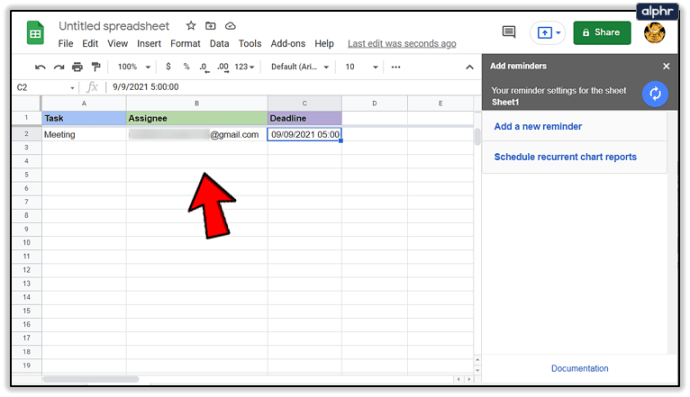
- Faceți clic pe Adăugați un memento nou buton.
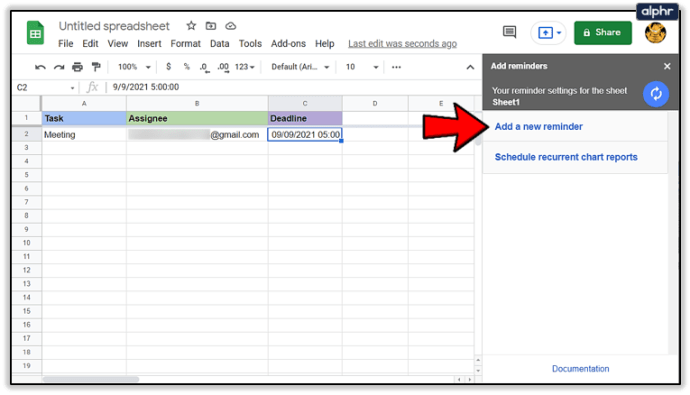
Acum puteți selecta una dintre aceste opțiuni.
Coloana Termen limită
Aceasta va afișa numai coloane cu date valide, așa că asigurați-vă că aveți totul scris corect. Dacă modificați ceva din primul rând, va trebui să reporniți suplimentul.

Puteți face clic pe celulă și va apărea un calendar.
Trimiteți mementouri
Acest lucru vă va permite să trimiteți un memento înainte sau după data stabilită. Doar selectați opțiunea care funcționează pentru dvs.
Opțiuni destinatarului
Cu această opțiune, puteți selecta destinatarii.
- Notifică-mă – Dacă selectați această opțiune, vă veți adăuga e-mailul în bara TO. Acest lucru vă va trimite un e-mail de retur care confirmă că e-mailul a fost trimis.
- Notifică persoanele în – Selectați această opțiune, apoi puteți selecta coloana cu e-mailuri la care va fi trimis un e-mail. Primul rând nu va fi inclus.
- CC People In – Aceasta va insera persoane în CC-ul e-mailului. Selectați coloana cu e-mailurile, ca în opțiunea anterioară.

Personalizare e-mail
Apăsând această opțiune se va deschide o nouă fereastră.
Subiect – Vă permite să scrieți subiectul mementourilor prin e-mail.
Adăugați link pentru foaia de calcul – Această opțiune va include linkul către foaia în e-mail.
Corpul e-mailului – Această opțiune adaugă text în partea principală a e-mailului.
După ce ați selectat opțiunile dorite, faceți clic pe butonul Efectuat. Va apărea o bară laterală, faceți clic din nou pe Terminat.
Acum puteți închide foaia de calcul. Suplimentul va efectua verificări din oră și va trimite e-mailuri la ora corectă.

Alte sfaturi Google Sheet
Există multe trucuri care vă pot face experiența Foi de calcul Google mai lină și mai plăcută. Iată câteva dintre cele mai utile.
Trimite e-mailuri prin comentarii
Puteți trimite un e-mail cuiva când adăugați un comentariu în Foi de calcul Google. Acesta este un mod excelent de a informa oamenii că ceva nou a fost adăugat în foaia de calcul.
Puteți trimite e-mailul tastând @ urmat de e-mailul destinatarului. E-mailul va fi trimis atunci când introduceți comentariul.

Aplicați filtre
Puteți folosi filtre pentru a parcurge un grup de celule cu o trăsătură comună. Acest lucru vă permite să găsiți rapid informații chiar dacă aveți o grămadă de date stocate în foaie.
- Apasă pe Filtru buton.
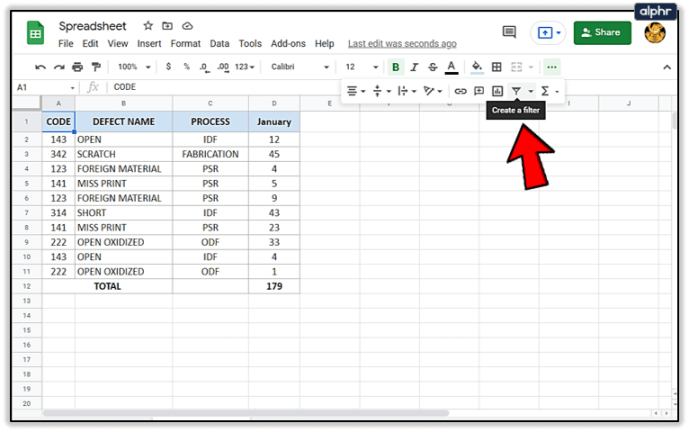
- Acum, faceți clic pe Filtru butonul din rândul principal din foaia de calcul pentru a alege valorile pe care doriți să le vedeți.
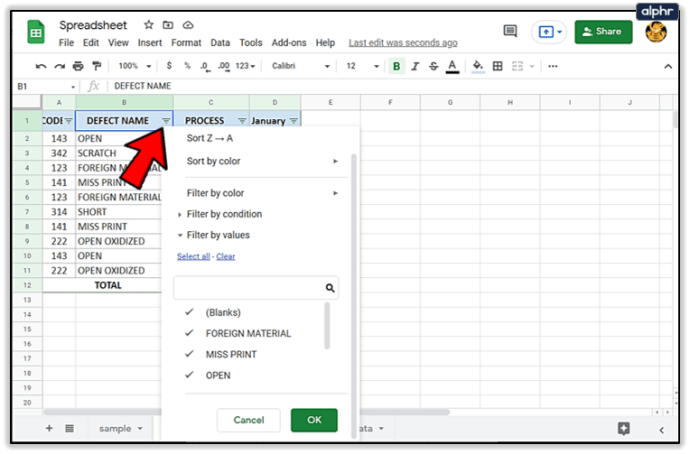
- Aveți și opțiunea de a salva filtrele. Doar apăsați Creați o nouă vizualizare a filtrului prin selectarea Filtru buton.
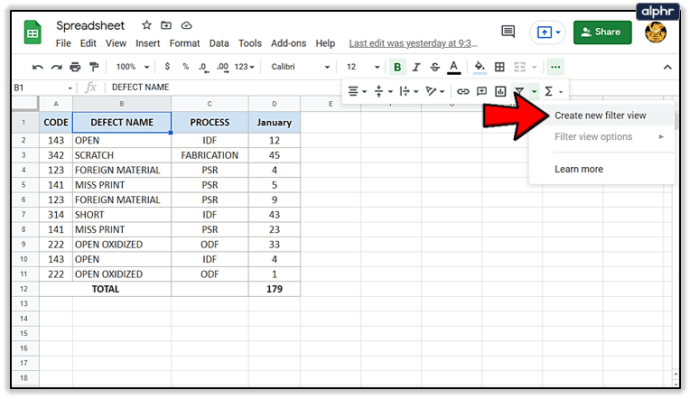
Blocare celule
Dacă aveți un grup mare de persoane care lucrează pe o singură foaie de calcul, puteți bloca modificarea unor informații. Acest lucru va face ca greșelile să fie mai puțin probabil să se întâmple.

Puteți bloca anumite celule sau coloane întregi.
- Selectați Permisiuni de editare a intervalului.
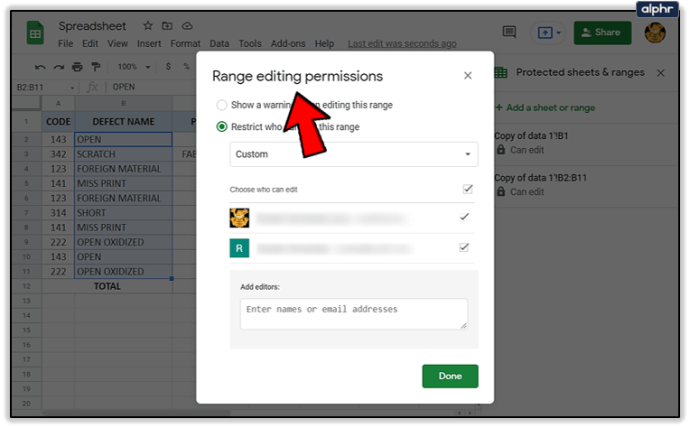
- De asemenea, îl puteți configura astfel încât să fie afișat un avertisment atunci când cineva încearcă să editeze celula. Selectați opțiunea care se potrivește nevoilor dvs.
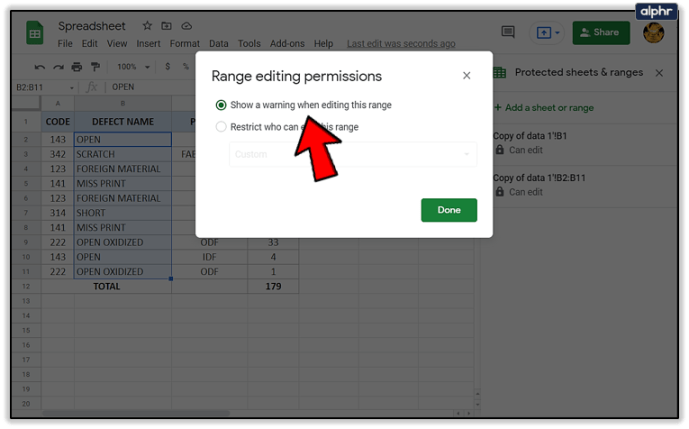
Foi de calcul Google nu uită
Foi de calcul Google este un program foarte complex și există atât de multe opțiuni care vă vor ajuta să lucrați mai rapid și mai eficient. Mementourile, de exemplu, pot salva o viață reală.
Ați folosit vreodată funcția de mementouri din Foi de calcul Google? A fost de ajutor? Spune-ne în comentarii!